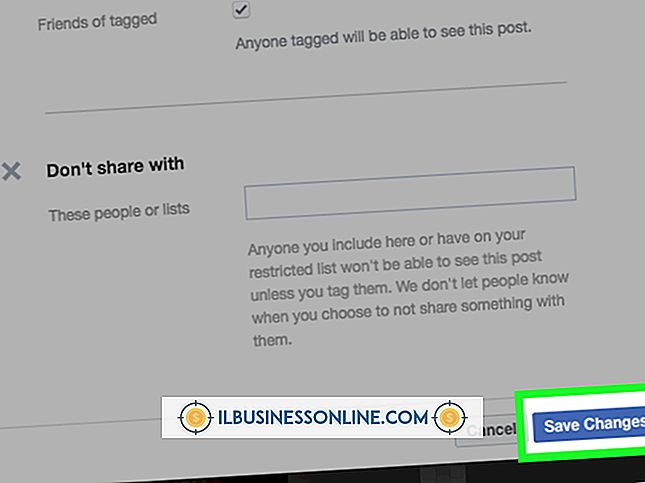Så här använder du Video Chat på Skype Med Samsung Galaxy

Alla Samsung Galaxy-smartphones har en sekundär, framåtriktad VGA-kamera som du kan använda för att initiera videosamtal med dina kunder och medarbetare. Att lägga ett ansikte bakom röstet bygger förtroende med dina kunder. Du behöver inte ens använda telefonens videosamtal om du har Skype installerat på din Galaxy-telefon. Med Skype kan du initiera och ta emot videosamtal gratis, så länge du är ansluten till Internet. Funktionen för videosamtal är vanligtvis avstängt när du installerar Skype på din Samsung Galaxy, så du måste aktivera den för att göra videosamtal.
1.
Starta Skype-appen på din Samsung Galaxy och logga in på ditt Skype-konto.
2.
Tryck på "Meny" -knappen på din telefon och tryck på "Inställningar" på skärmen för att öppna skärmen Inställningar.
3.
Bläddra ner till avsnittet "Röst- och videosamtal" och tryck sedan på alternativet "Aktivera videosamtal" för att aktivera det.
4.
Tryck på "OK" om Skype varnar dig om att enheten kanske inte är certifierad. Ett kryssrutan visas bredvid alternativet om du aktiverar det.
5.
Tryck på "Tillbaka" -knappen på enheten, tryck på "Kontakter" och tryck sedan på namnet på personen du vill videoklippa med.
6.
Tryck på "Video call" för att initiera ett videosamtal. Om mottagaren klickar eller tappar "svara samtal" startar du videochatt. För att sluta sända, tryck på "Video" -ikonen längst ned på skärmen och tryck sedan på "Slå av video av". Om du trycker på mikrofonikonen stänger du av ljudet.
7.
Klicka på knappen "Avsluta samtal" när du vill avsluta videoklippet.
Tips
- Skype-videosamtalet ska fungera på alla Samsung Galaxy-modeller.
Varning
- Informationen i denna artikel gäller Samsung Galaxy S4. Det kan variera något eller betydligt med andra versioner eller produkter.